Ինչպե՞ս փոխել մեկնաբանության փուչիկի տառատեսակի չափը Word փաստաթղթում:
Ինչպես ցույց է տրված ստորև նշված սքրինշոթը, եթե ցանկանում եք մեծացնել մեկնաբանությունների փուչիկի տառաչափը Word փաստաթղթում, ի՞նչ կարող եք անել: Այս հոդվածը ձեզ ցույց կտա այս խնդիրը լուծելու երկու եղանակ:

Փոխեք մեկնաբանությունների փուչիկի տառաչափը Word-ում ներկառուցված գործառույթով
Փոխեք մեկնաբանությունների փուչիկի տառաչափը VBA կոդով
Փոխեք մեկնաբանությունների փուչիկի տառաչափը Word-ում ներկառուցված գործառույթով
Դուք կարող եք ուղղակիորեն փոխել փուչիկի տեքստի տառաչափը Word-ի Բոլոր ոճերի վահանակում: Խնդրում ենք անել հետևյալը.
1. Սեղմեք Ctrl + ալտ + Հերթափոխություն + S բացել ստեղները Որոնվածը հաց.
2. Մեջ Որոնվածը վահանակ, սեղմեք Ընտրանքներ, Տեսեք,

3. Բացման մեջ Style Pane Ընտրանքներ պատուհանում, ընտրեք Բոլոր ոճերը - ից Ընտրեք ոճեր՝ ցուցադրելու համար բացվող ցուցակ:

4. Այնուհետեւ կտտացրեք OK վերադառնալու համար Որոնվածը պատուհան, խնդրում ենք ոլորել ներքև՝ գտնելու համար Balloon Text տող, սեղմեք  կոճակը բացվող ցանկն ընդլայնելու համար, այնուհետև սեղմեք Փոփոխել, Տեսեք,
կոճակը բացվող ցանկն ընդլայնելու համար, այնուհետև սեղմեք Փոփոխել, Տեսեք,

5. Մեջ Փոփոխել ոճը պատուհանում ընտրեք տառատեսակի չափը, որը ձեզ անհրաժեշտ է Չափանշում բաժինը, ինչպես ցույց է տրված ստորև նշված սքրինշոթը, այնուհետև կտտացրեք OK կոճակը:
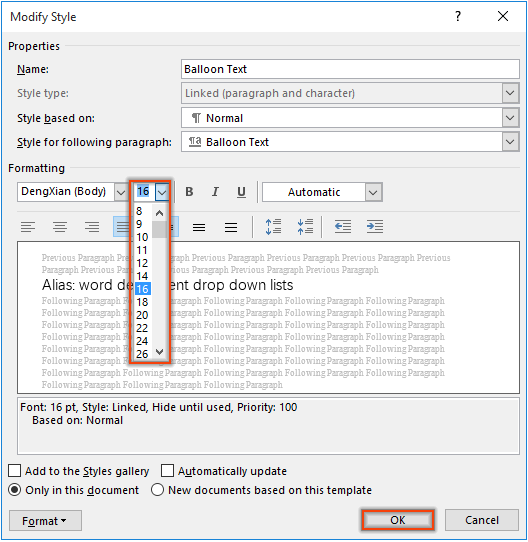
6. Փակեք այն Որոնվածը հաց.
Այնուհետև մեկնաբանությունների բոլոր փուչիկների տառաչափը փոխվում է նշվածի:

ՆշումԿարգավորումը կկիրառվի բոլոր մեկնաբանությունների վրա ապագայում:
Փոխեք մեկնաբանությունների փուչիկի տառաչափը VBA կոդով
Այս բաժնում կներկայացվի VBA կոդ, որը կօգնի ձեզ հեշտությամբ փոխել մեկնաբանությունների փուչիկի տառաչափը Word փաստաթղթում:
1. Փաստաթղթում դուք կփոխեք մեկնաբանությունների փուչիկի տառաչափը, սեղմեք կոճակը ալտ + F11 բացել ստեղները Microsoft Visual Basic հավելվածների համար պատուհան.
2. Պատուհանում կտտացրեք Տեղադրել > Մոդուլներ, Դրանից հետո VBA կոդի ներքո պատճենեք Մոդուլի պատուհանում:
VBA կոդ. փոխել մեկնաբանությունների փուչիկի տառաչափը Word-ում
Sub SetCommentTextStyle()
'Updated by ExtendOffice 20181112
Dim objComment As Comment
Dim objDoc As Document
Dim strFontName As String
Dim strFontSize As String
Set objDoc = ActiveDocument
strFontName = InputBox("Enter text font name here: ", "Font name")
strFontSize = InputBox("Enter font size here: ", "Font size")
With objDoc
For Each objComment In .Comments
objComment.Range.Font.Name = strFontName
objComment.Range.Style = ActiveDocument.Styles("Balloon Text Char")
Next objComment
End With
ActiveDocument.Styles("Balloon Text").Font.Size = Val(strFontSize)
End Sub3. Սեղմեք F5 ծածկագիրը գործելու համար:
4. Առաջինում Kutools բառի համար երկխոսության տուփ, մուտքագրեք նոր տառատեսակ ձեր մեկնաբանության համար և սեղմեք OK.
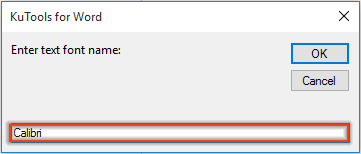
5. Երկրորդում Kutools բառի համար երկխոսության տուփ, մուտքագրեք տառատեսակի չափը, ինչպես պետք է և սեղմեք OK.

Այնուհետև մեկնաբանությունների բոլոր փուչիկների տառաչափը փոխվում է ընթացիկ փաստաթղթում նշվածի:
Գրասենյակի արտադրողականության լավագույն գործիքները
Kutools բառի համար - Բարձրացրեք ձեր բառի փորձը Over-ի հետ 100 Ուշագրավ առանձնահատկություններ!
🤖 Kutools AI օգնականՓոխակերպեք ձեր գրածը AI-ի միջոցով - Ստեղծեք բովանդակություն / Վերաշարադրել տեքստը / Ամփոփել փաստաթղթերը / Հարցրեք տեղեկատվության համար Փաստաթղթի հիման վրա, բոլորը Word-ի շրջանակներում
📘 Փաստաթղթերի տիրապետում: Էջերի բաժանում / Միաձուլեք փաստաթղթերը / Արտահանել ընտրություն տարբեր ձևաչափերով (PDF/TXT/DOC/HTML...) / Խմբաքանակի փոխակերպում PDF-ի / Արտահանել էջերը որպես պատկերներ / Միանգամից մի քանի ֆայլ տպեք...
✏ Բովանդակության խմբագրում: Խմբաքանակի որոնում և փոխարինում Բազմաթիվ Ֆայլերի միջով / Չափափոխել բոլոր նկարները / Փոխադրել աղյուսակի տողերը և սյունակները / Աղյուսակը տեքստի վերափոխել...
🧹 Անհեշտ մաքրություն:Հեռացրու Լրացուցիչ տարածքներ / Բաժնի ընդմիջումներ / Բոլոր վերնագրերը / Տեքստային տուփեր / Hyperlinks / Լրացուցիչ հեռացման գործիքների համար այցելեք մեր Հեռացնել խումբը...
➕ Ստեղծագործական ներդիրներՆերդիր Հազար բաժանիչներ / Նշեք վանդակները / Ռադիո կոճակներ / QR Code / Շտրիխ կոդ / Անկյունագծային աղյուսակ / Հավասարության վերնագիր / Նկարի վերնագիր / Աղյուսակի վերնագիր / Բազմաթիվ նկարներ / Բացահայտեք ավելին Տեղադրեք խումբը...
🔍 Ճշգրիտ ընտրանքներ: Մատնանշել կոնկրետ էջեր / սեղաններ / ձեւավորում / վերնագրի պարբերություններ / Ընդլայնել նավարկությունը ավելին Ընտրեք հատկանիշներ...
⭐ Աստղերի բարելավումներ: Արագ նավարկեք ցանկացած վայր / կրկնվող տեքստի ավտոմատ տեղադրում / անխափան անցում փաստաթղթի պատուհանների միջև / 11 Փոխակերպման գործիքներ...
